Sophos Home 1.3.3
Много антивируси са изградени на същия принцип - те се инсталират като колекция с набор от инструменти за цялостна компютърна защита. И Sophos се обърна към това по съвсем различен начин, предлагайки на потребителя всички същите възможности за сигурност на домашния компютър, каквито те използват в техните корпоративни решения. Помислете по-нататък за всички функции, които човек, използващ Sophos Home ще получи.
Съдържанието
Пълно сканиране на системата
След инсталацията и първото пускане веднага ще започне пълно сканиране. Програмата ще ви информира за установените опасности, като изпратите известие до работния плот с името на заразения файл и действието, което е приложено към него.
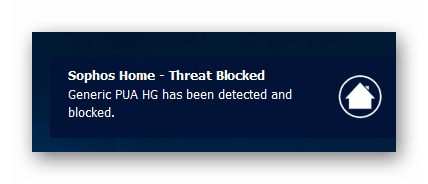
След като отвори антивирусната програма и кликне върху бутона „Почистване в прогрес“ , потребителят ще стартира прозорец с подробности за проверката.
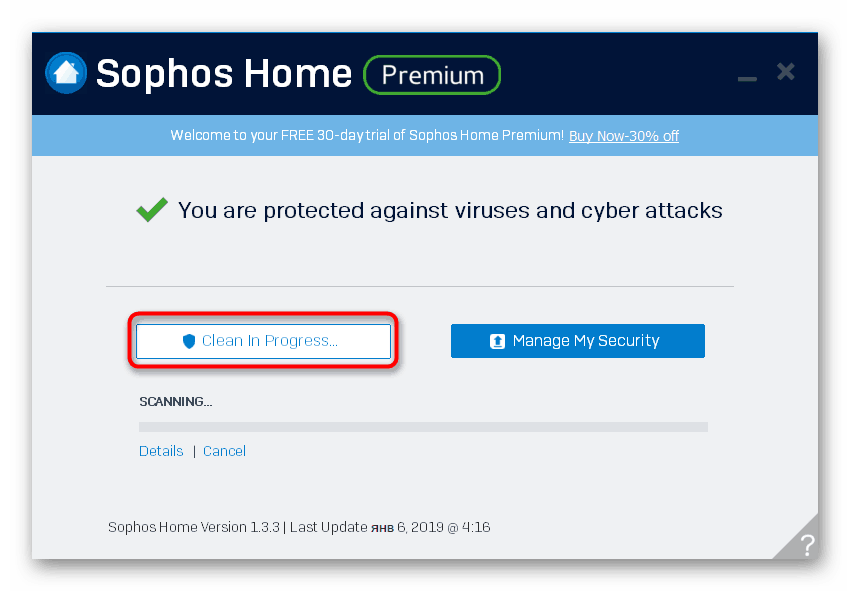
Списък на заплахите, които ще бъдат открити, ще се появи в основната му част. Втората и третата колони показват класификацията на заплахата и действието, което се прилага към нея.
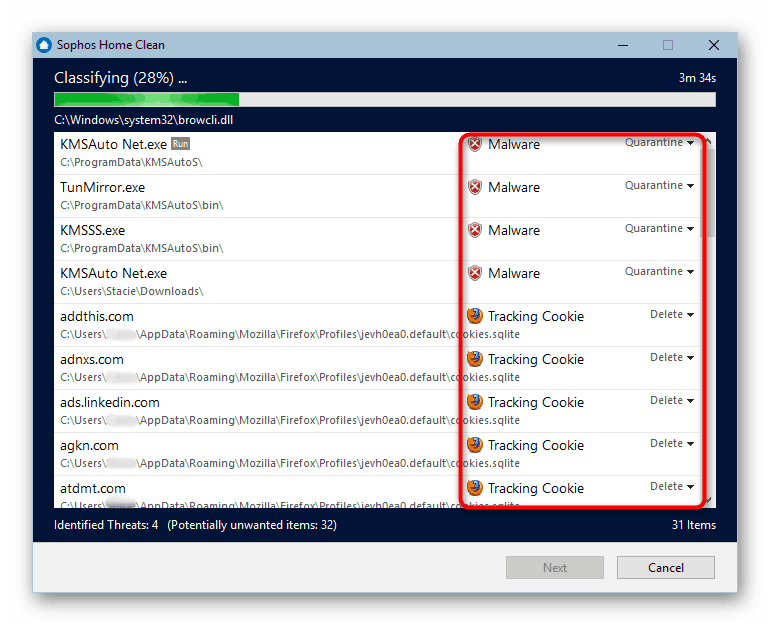
Можете да контролирате независимо как антивирусът се държи по отношение на тези или други обекти, като кликнете върху техния статус. Тук можете да изберете да изтриете ( “Изтрий” ), да изпратите файла в карантина ( “Карантина” ) или да игнорирате предупреждението за опасност ( “Игнориране” ). Параметърът "Покажи информация" показва пълната информация за зловредния обект.
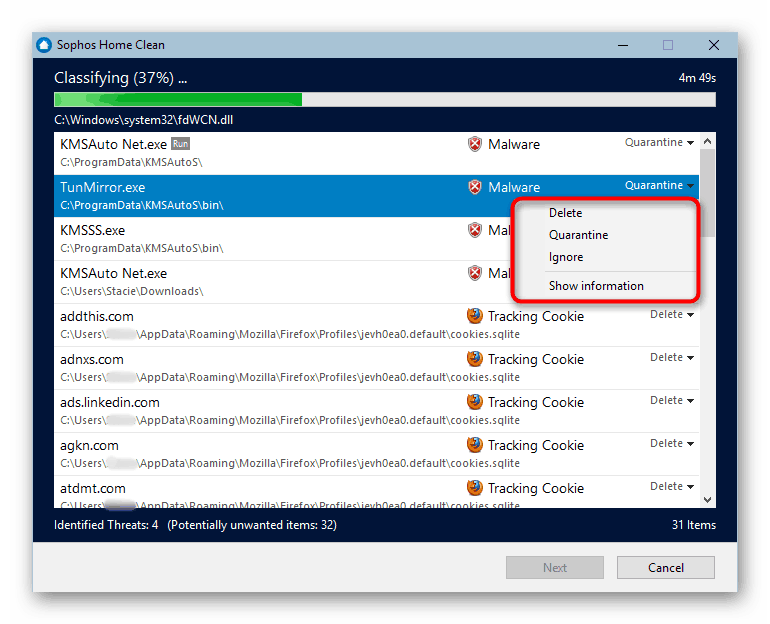
След приключване на процедурата ще се появят подробни резултати от проверката.
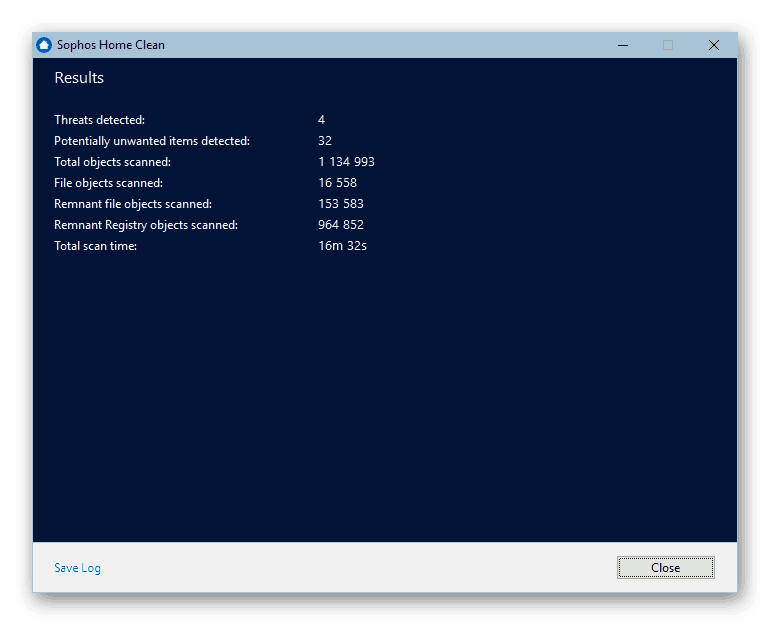
Когато вирусите бъдат открити в главния прозорец на Sophos Home, ще видите звънец, който съобщава за важно събитие от последното сканиране. В раздела "Заплахи" и "Изстрелване" се показва списък на откритите заплахи / изнудване. Антивирусът чака вашето решение - какво точно да прави с конкретен файл. Можете да изберете действие, като кликнете върху него с левия бутон на мишката.
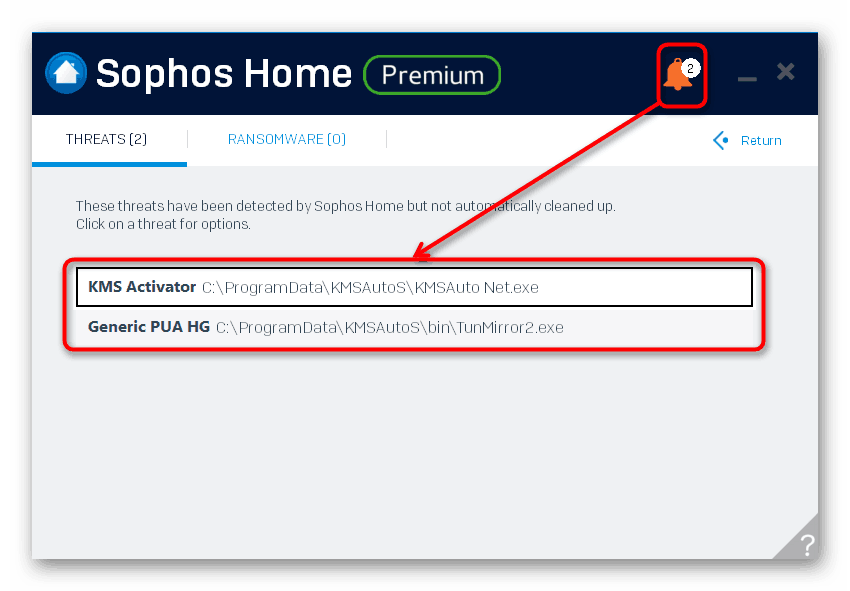
Управление на изключенията
За потребителя има две опции за задаване на изключения и можете да отидете при тях след първото сканиране на компютъра, като кликнете върху връзката „Изключения“ .
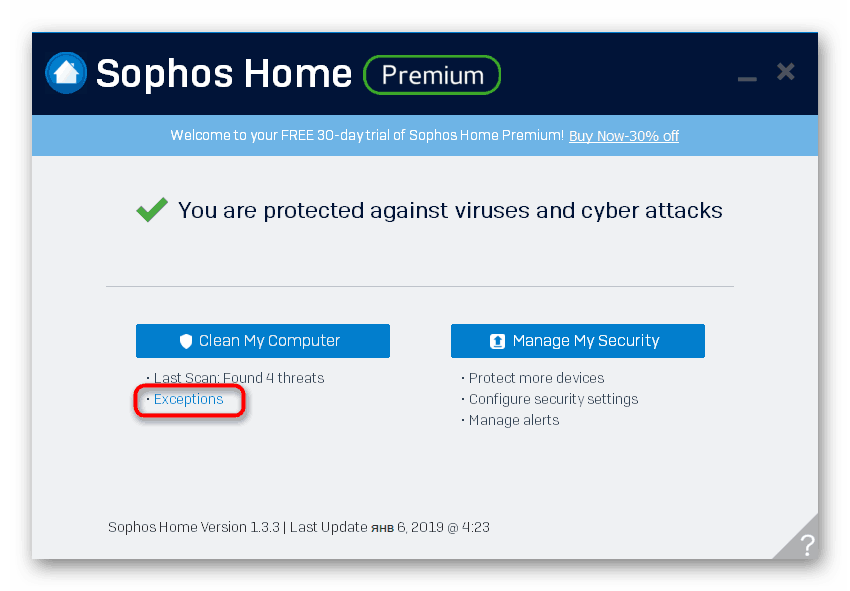
Превежда се в нов прозорец, където има два раздела, които имат един и същ превод - „Изключения“ . Първият - “Изключения” - означава изключване на програми, файлове и интернет сайтове, които няма да бъдат блокирани и сканирани за вируси. Второто, “Местни изключения” , включва ръчно добавяне на местни програми и игри, които са несъвместими с режима на Sophos Home Protection.
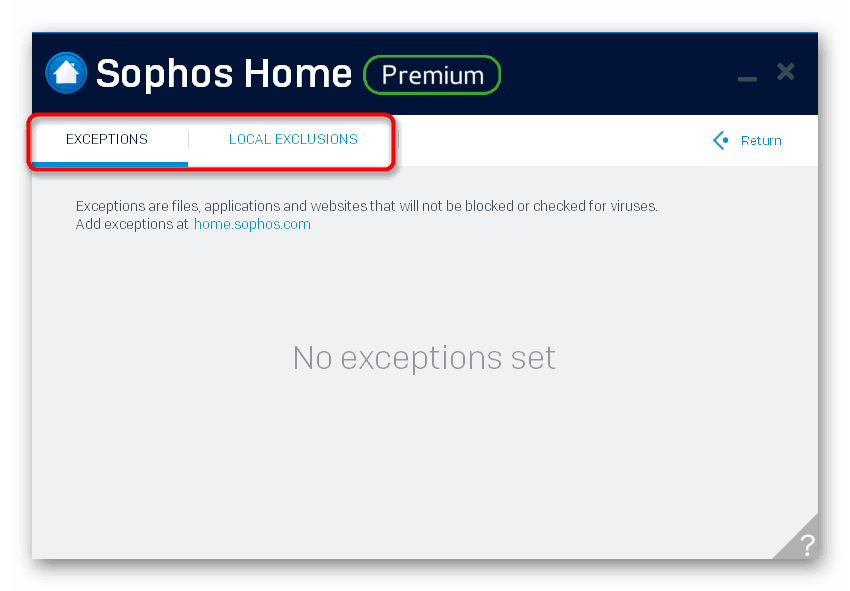
Това е мястото, където възможностите на клиента, инсталирани в Windows края. Всичко останало се управлява чрез уебсайта на Sophos, а настройките се запазват в облака.
Управление на сигурността
Тъй като Sofos antiviruses, дори и в домашното решение, са включили елементи на корпоративно управление, сигурността е конфигурирана в специално облачно хранилище. Безплатната версия на Sophos Home поддържа до 3 машини, които могат да се управляват от един акаунт чрез уеб браузър. За да влезете в тази страница, просто кликнете върху бутона "Управление на сигурността ми" в прозореца на програмата.
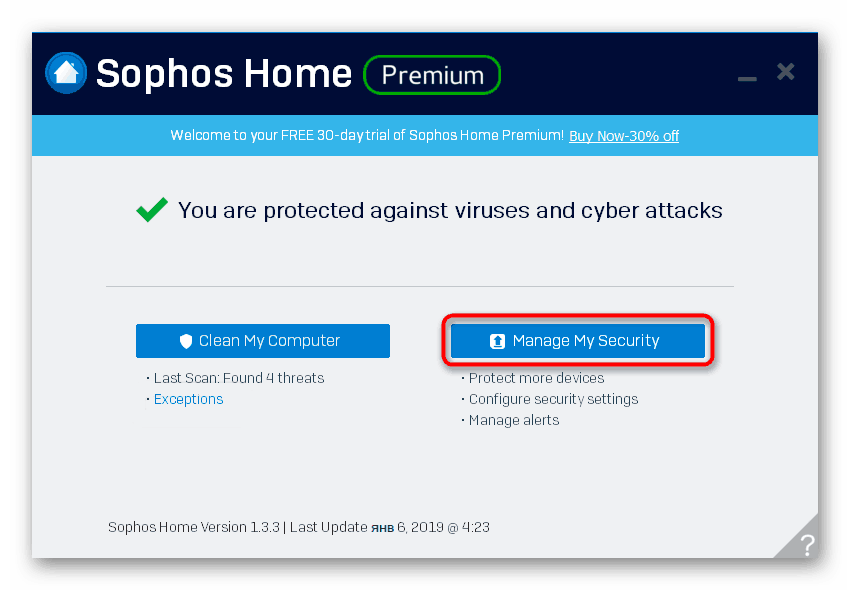
Контролният панел ще се отвори, където ще се покаже целият списък с налични опции, разделени в раздели. Нека да ги разгледаме за кратко.
Статус (Status)
Първият раздел “Статус” дублира възможностите на антивирусния софтуер, а точно под блока “Сигнали” има списък с най-важните предупреждения, които може да изискват вашето внимание.
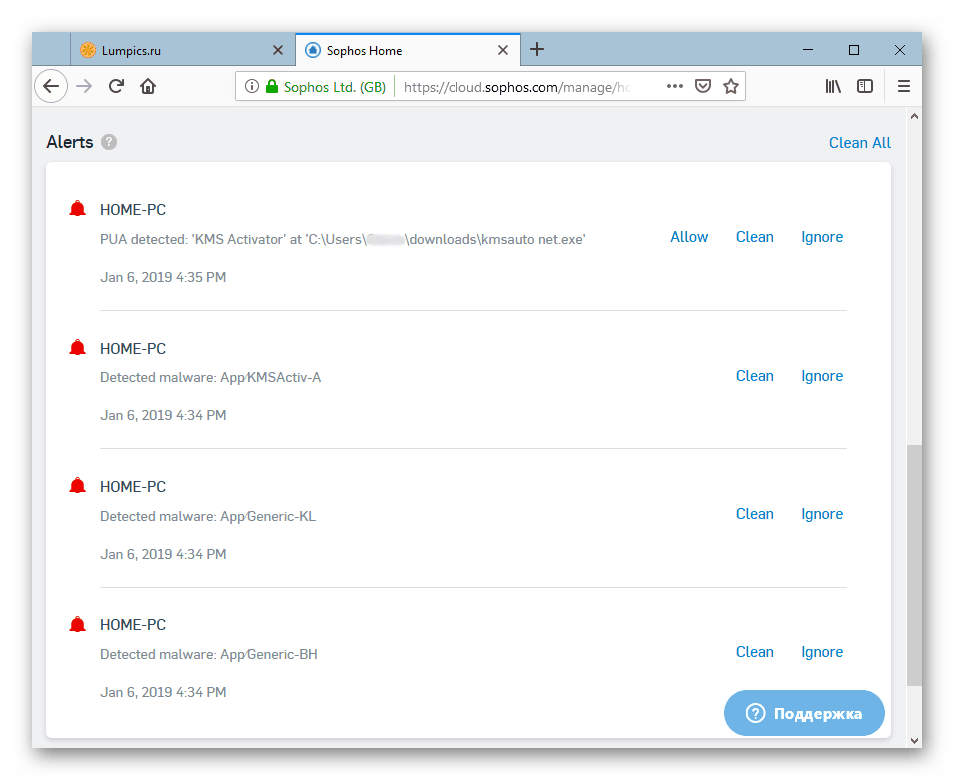
История (History)
"История" съдържа всички събития, които са възникнали с устройството в съответствие с нивото на настройките за сигурност. Той съдържа информация за вируси и тяхното премахване, блокирани сайтове и сканирания.
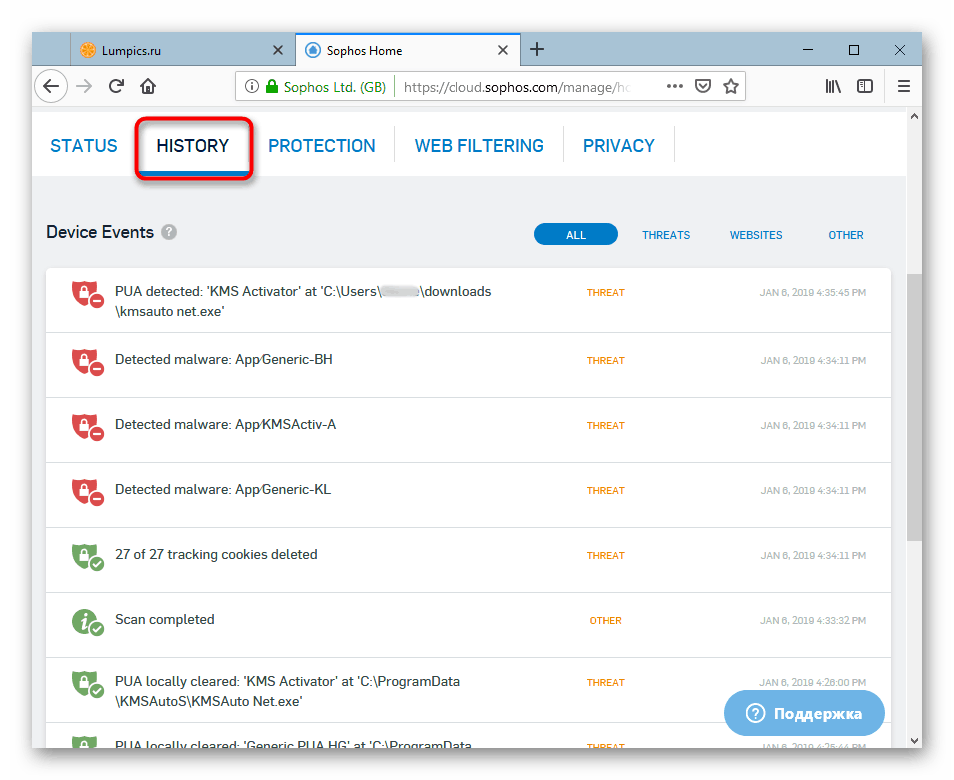
Защита (защита)
Най-гъвкавият раздел, разделен на още няколко раздела.
- "Общи" . Регулира се да изключите сканирането на файловете в момента, в който ги отворите; блокиране на потенциално нежелани приложения; блокира подозрителния мрежов трафик. Тук можете също да укажете пътя до файла / папката, за да добавите обекта към белия списък.
- "Използване" . Активира и деактивира защитата на уязвимите приложения от възможни атаки; защита срещу обикновени варианти на компютърна инфекция, като например свързване на заразени USB флаш устройства; контрол на защитени приложения (например, за възобновяване на действието на специфична функция на програмата, която блокира антивирусната програма); уведомления за сигурност на приложенията.
- "Ransomware" . Конфигурира се защита срещу рансъмуер, който може да шифрова файлове на компютъра или да блокира операцията на главния запис на операционната система.
- "Уеб" . Блокирането на уеб сайтове от черния списък се активира и конфигурира; използване на репутацията на определени сайтове въз основа на прегледи на други защитени компютри; засилена защита на онлайн банкирането; изброяване на сайтове с изключения.
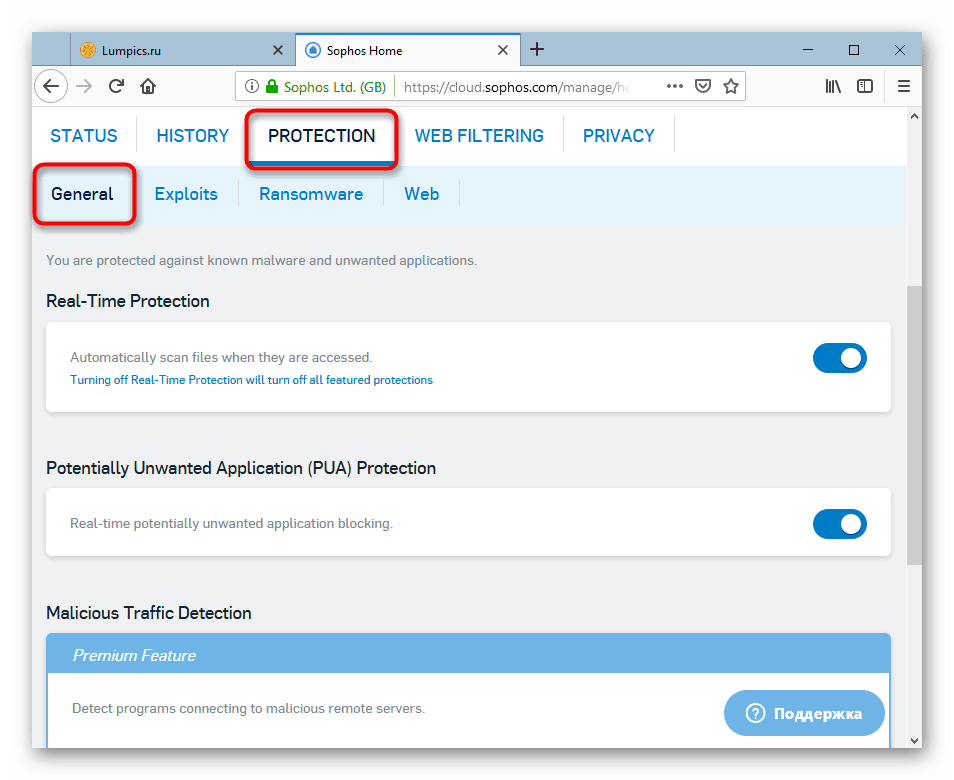
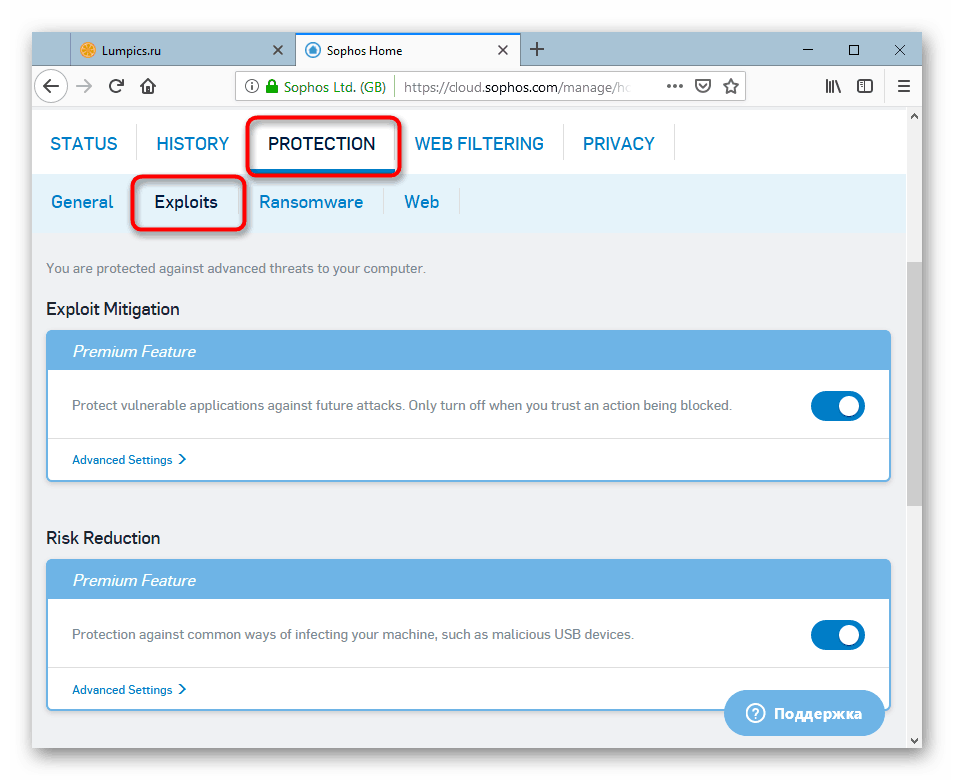
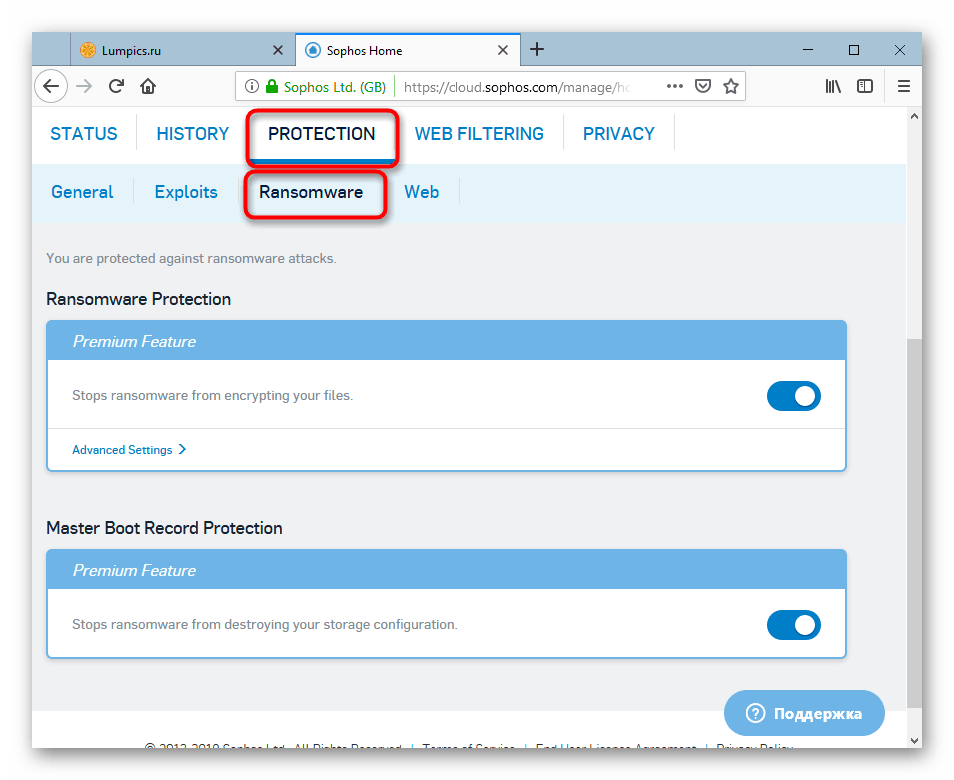
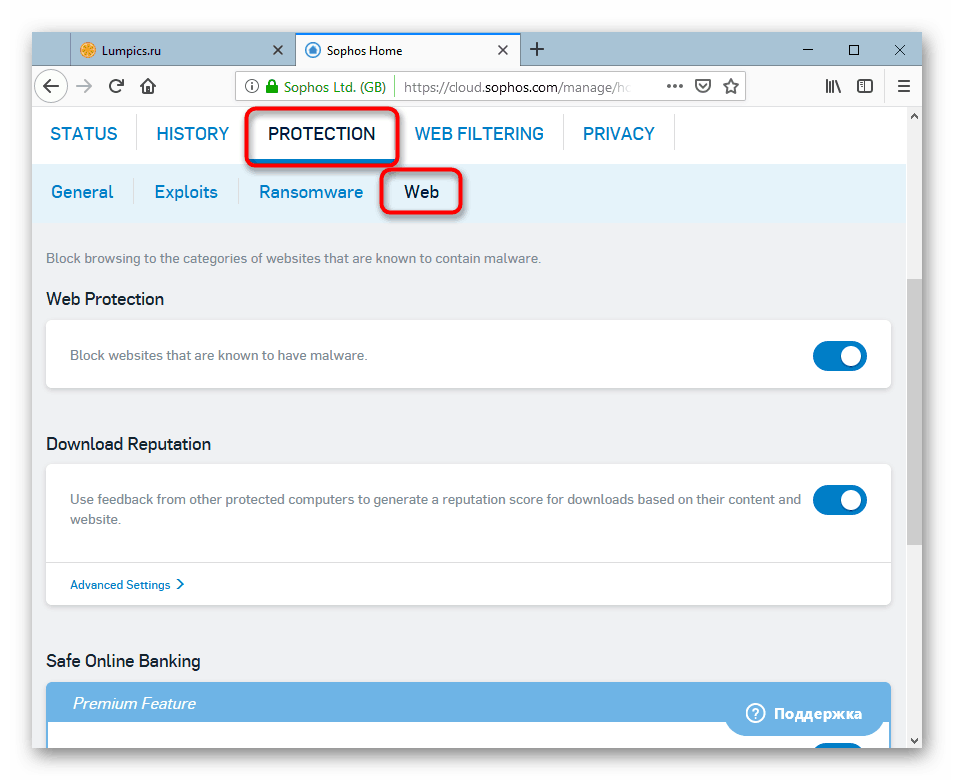
Уеб филтриране
В този раздел категориите сайтове, които ще бъдат блокирани, се конфигурират в детайли. За всяка група има три колони, където можете да оставите налични ( "Разреши" ), включва предупреждение, че посещението на сайта е нежелано ( "Предупреждение" ) или блокиране на достъп ( "Блокиране" ) на всяка от тези групи, които са в списъка. Тук можете да правите изключения от списъка.
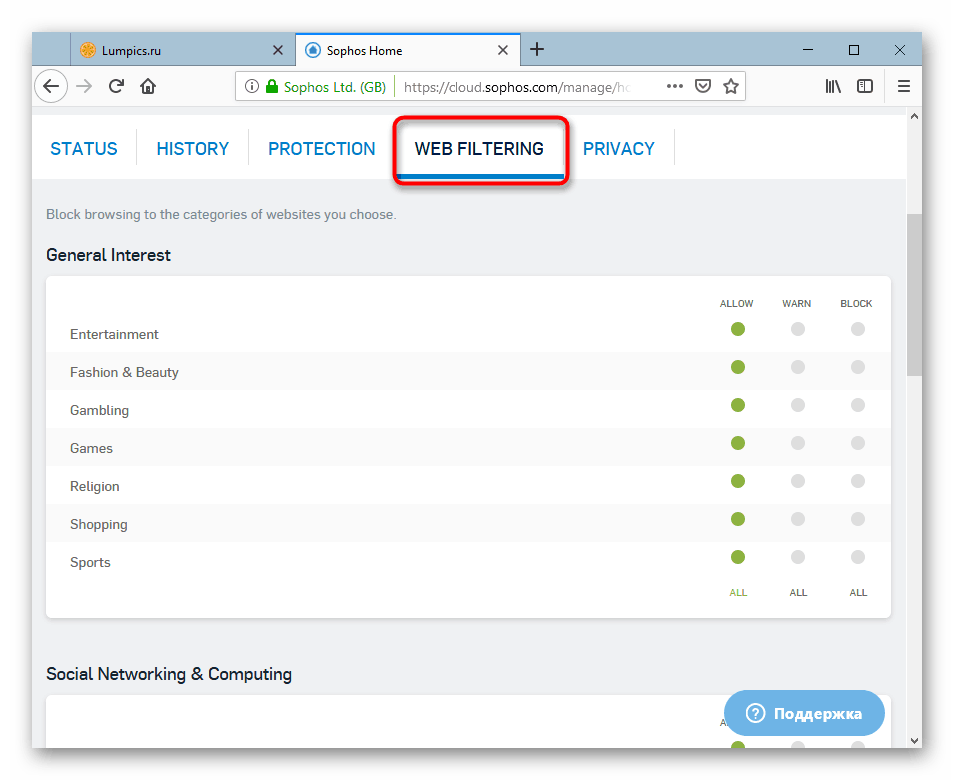
Когато блокирате определена група от сайтове, потребителят, който се опитва да осъществи достъп до някоя от тези уеб страници, ще получи следното известие:
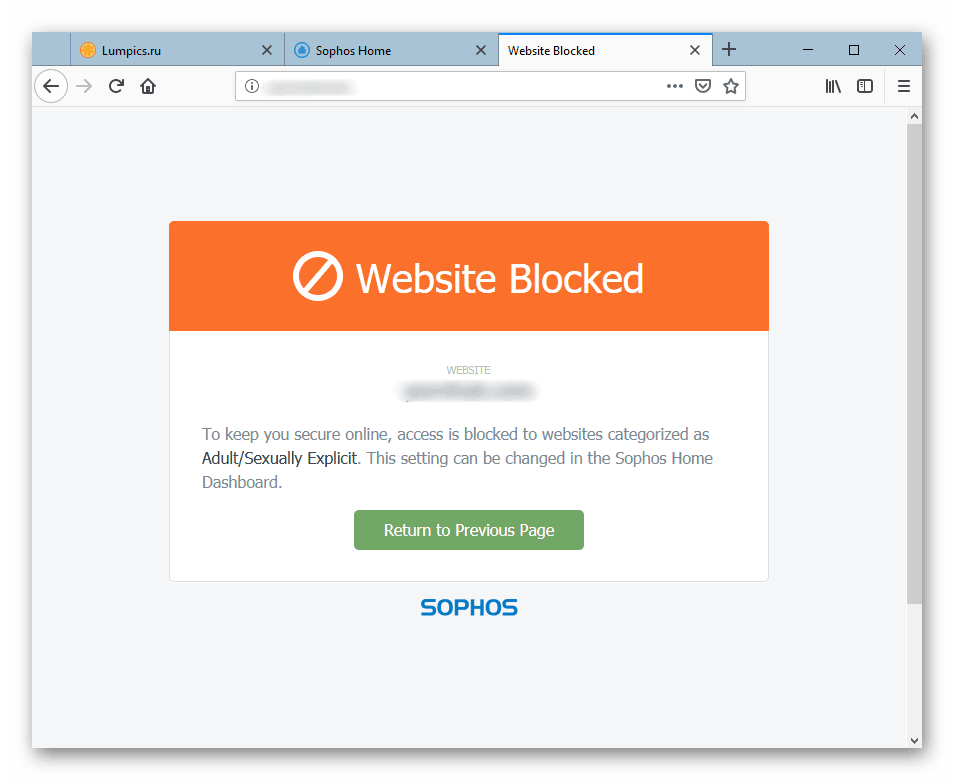
Sophos Home вече има списъци с опасни и нежелани сайтове, така че е много вероятно избраните филтри да осигурят защита на правилното ниво. Като цяло тази функция е особено подходяща за родители, които искат да защитят децата си от неподходящо съдържание в мрежата.
Поверителност (Privacy)
Има само една опция - да активирате и деактивирате известия за нежелана употреба на уеб камерата. Такава обстановка ще бъде много полезна в наше време, защото ситуациите, при които нападателите, които са получили достъп до компютъра и тихо активират уеб камерата за тайно заснемане на случващото се в стаята, не са изолирани.
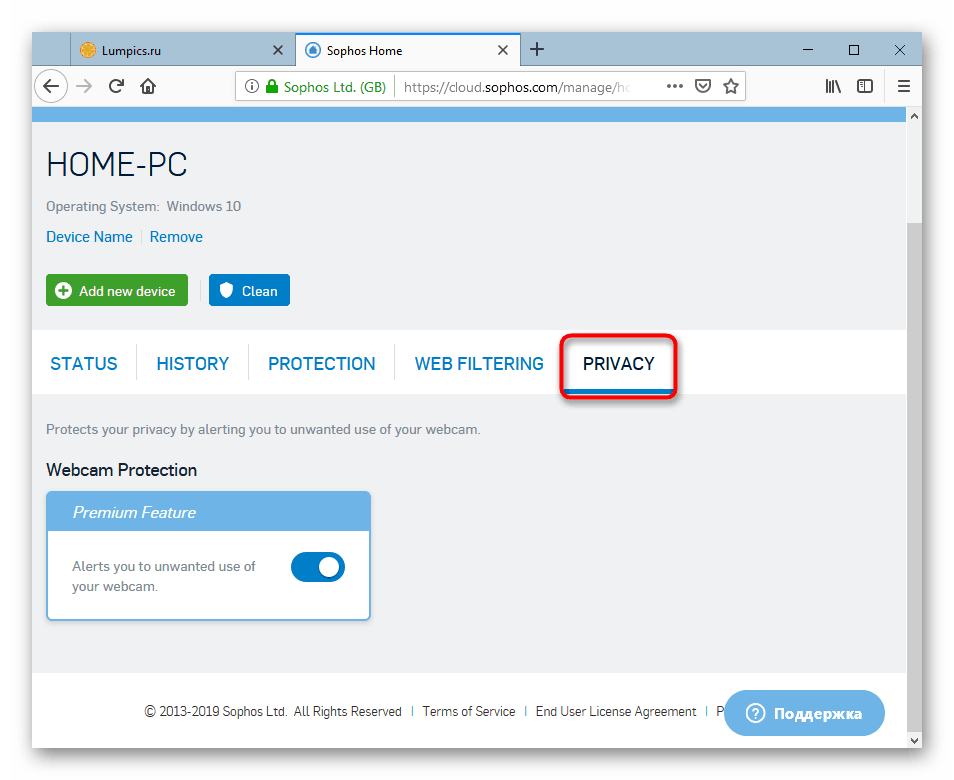
достойнство
- Ефективна защита срещу вируси, шпионски софтуер и нежелани файлове;
- Полезни функции за защита на компютъра;
- Управление на облака и запазване на клиентските настройки;
- Контрол на браузъра, поддържащ до три устройства;
- Интернет родителски контрол;
- Защитете уеб камерата си от тихо наблюдение;
- Не зарежда системни ресурси дори на слаби компютри.
недостатъци
- Плащат се почти всички допълнителни функции;
- Няма русификация на програмата и конфигуратора на браузъра.
Нека да обобщим. Sophos Home е наистина достоен и наистина полезно решение за потребители, които искат да осигурят сигурността на компютъра си. Един прост и ефективен метод за сканиране предпазва устройството не само от вируси, но и от нежелани файлове, които могат да проследяват действията в браузъра. Sophos Home има много подходящи функции, които имат допълнителни настройки и осигуряват персонализиране на защитата на вашия компютър. Някои от тях ще бъдат разочаровани едва след 30-дневния свободен период, повечето функции няма да бъдат достъпни за употреба.
Свали Sophos Home безплатно
Изтеглете последната версия на програмата от официалния сайт